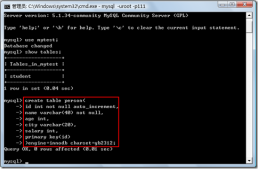第一步
|
1
2
3
4
5
6
7
8
9
10
11
12
|
my-default.ini 添加配置:#绑定IPv4和3306端bind-address = 127.0.0.1port = 3306# 设置mysql的安装目basedir= E:\mysql# 设置mysql数据库的数据的存放目datadir=E:\mysql\data# 允许最大连接数max_connections=200#设置默认字符集为utf8default-character-set=utf8 |
第二步
右击我的电脑–>属性–>高级–>环境变量,在path里面添加mysql bin目录的路径。
选择环境变量,在环境变量中的Path路径下输入MySQL路径到bin下就ok了。
如D:\mysql-5.7.11-winx64\bin
第三步
1)从以管理员权限运行cmd进入到MySQL解压目录下的 bin 目录下。
|
1
|
cd /d D:\mysql-5.7.11-winx64\bin |
2)mysqld –romve 删除mysql服务
3)mysqld –install 安装mysql服务
4)mysqld –initialize 定要初始化
5)net start mysql
PS:mysql5.7.11服务无法启动,错误代码3534的解决方案:
解决方案(前提是已经生成data文件夹):
|
1
2
3
4
|
mysqld –romve 删除mysql服务 mysqld –install 安装mysql服务 mysqld –initialize 一定要初始化 net start mysql |
以上所述是小编给大家介绍的Mysql5.7.11在windows10上的安装与配置(解压版),希望对大家有所帮助,如果大家有任何疑问请给我留言,小编会及时回复大家的。在此也非常感谢大家对服务器之家网站的支持!